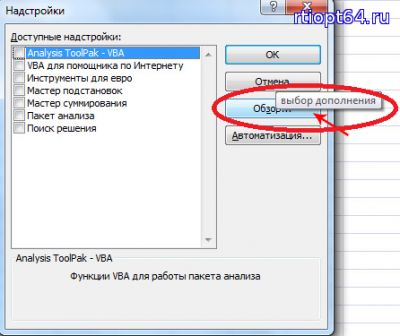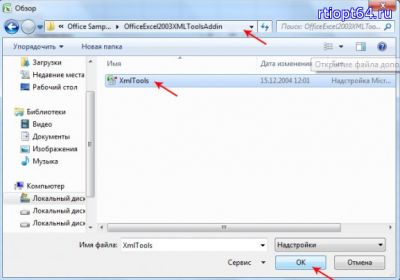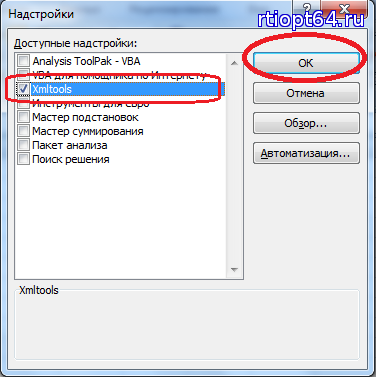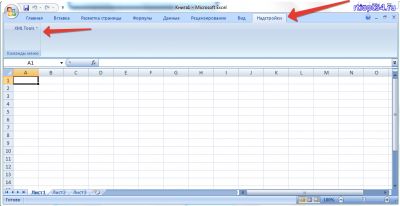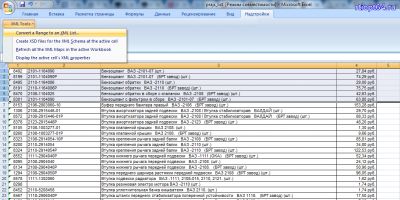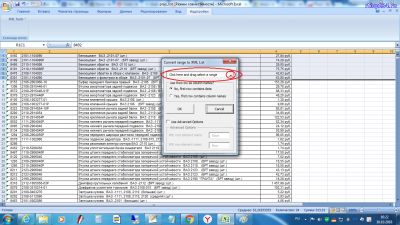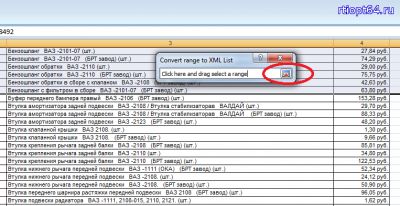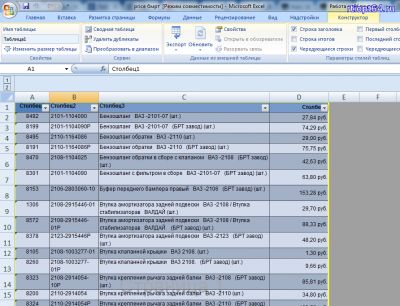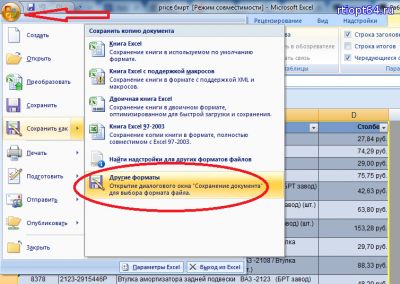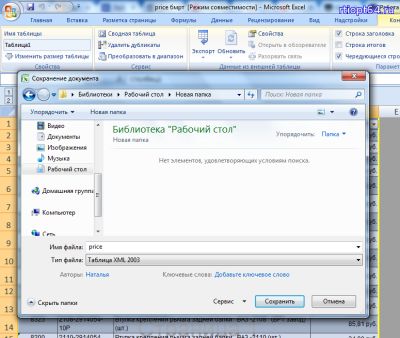Для того що б почати конвертувати файл xls в xml потрібно підготувати Microsoft Office Excel.
Натиснули вкладку Огляд і переходимо на диск С, а точніше:
Тепер знаходимо нашу надбудову XmlTools і натискаємо ОК
Після того як ви натиснули ОК. вам відкриється знову вікно з надбудовами і в ньому ми побачимо нашу довгоочікувану надбудову XmlTools. сміливо ставимо галочку і натискаємо ОК
Тепер подивимося на нашу роботу, дивимося на шапку Excel і бачимо меню Надбудови переходимо на нього і бачимо XML Tools це і є наш конвертер.
На цьому установка та активація надбудови для конвертації xls в xml закінчена.
Тепер будемо вчиться конвертувати
Для цього нам потрібно відкрити файл xls який ми хочемо конвертувати в xml, після цього в меню Надбудови відкриваємо пункт XML Tools і в ньому натискаємо по пункту Convert a Range to an XML List ...
Після того як ви натиснули Convert a Range to an XML List вам відкриється вікно Convert a Range to XML List в цьому вікні натискаємо на вкладку Click here and drag select a range
Після того як у вас пропаде велике вікно Convert a Range to an XML List і з'явиться маленьке віконце Convert a Range to XML List, потрібно буде виділити потрібну вам область даних і натиснути кнопку як показано на скріншоті
Після цього у вас все зміниться як на скрішоте, тепер зберігаємо
Вибираємо Зберегти як - Інші формати тип файлу вибираємо XML
Ось і все, у нас вдалося конвертувати xls в xml
11 місяців тому | теги: Офіс
Схожі статті